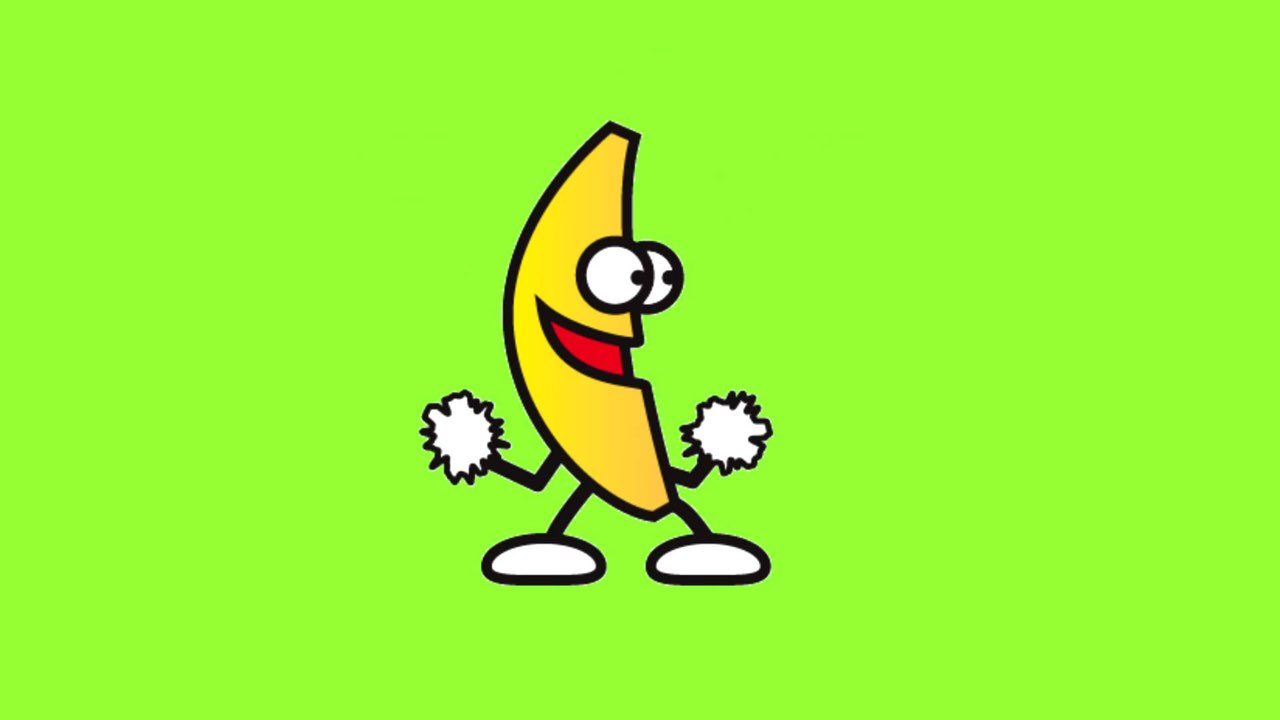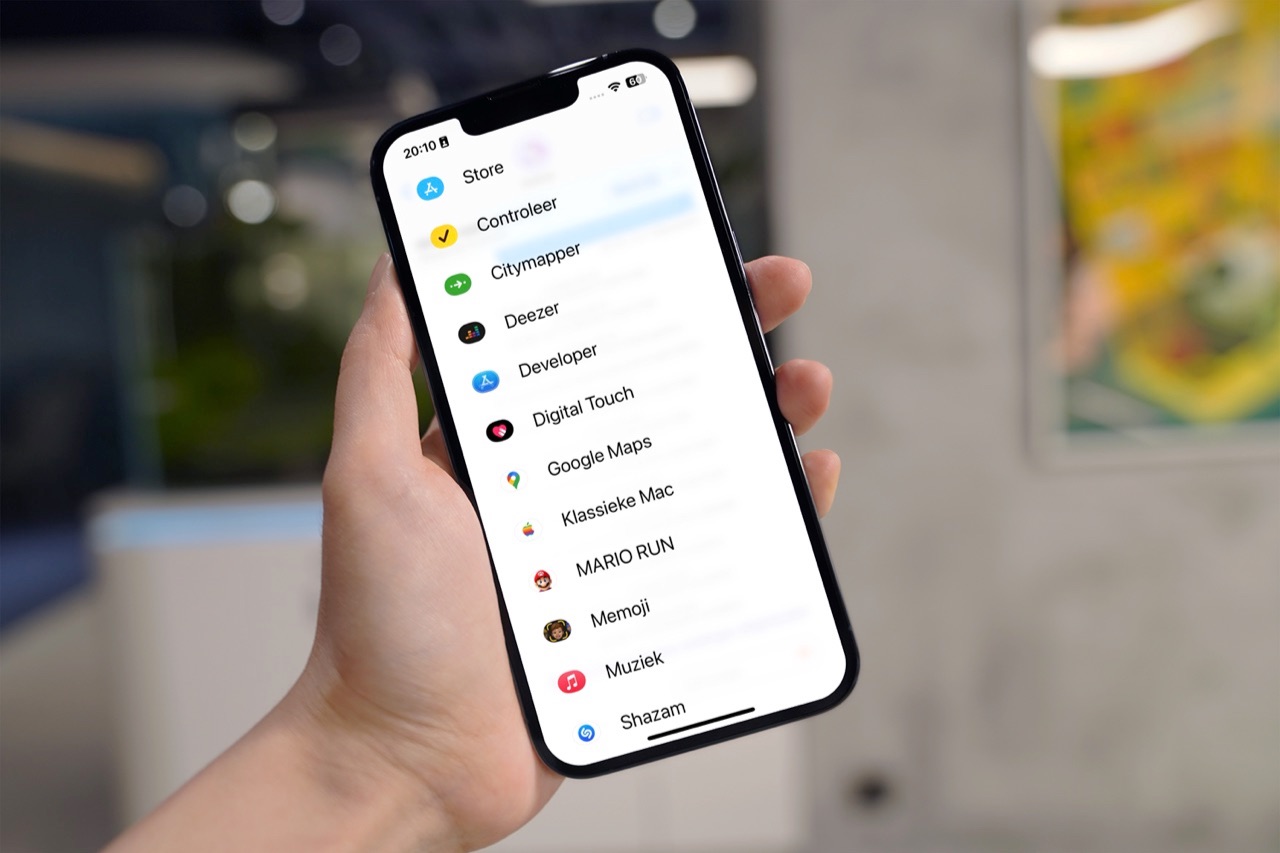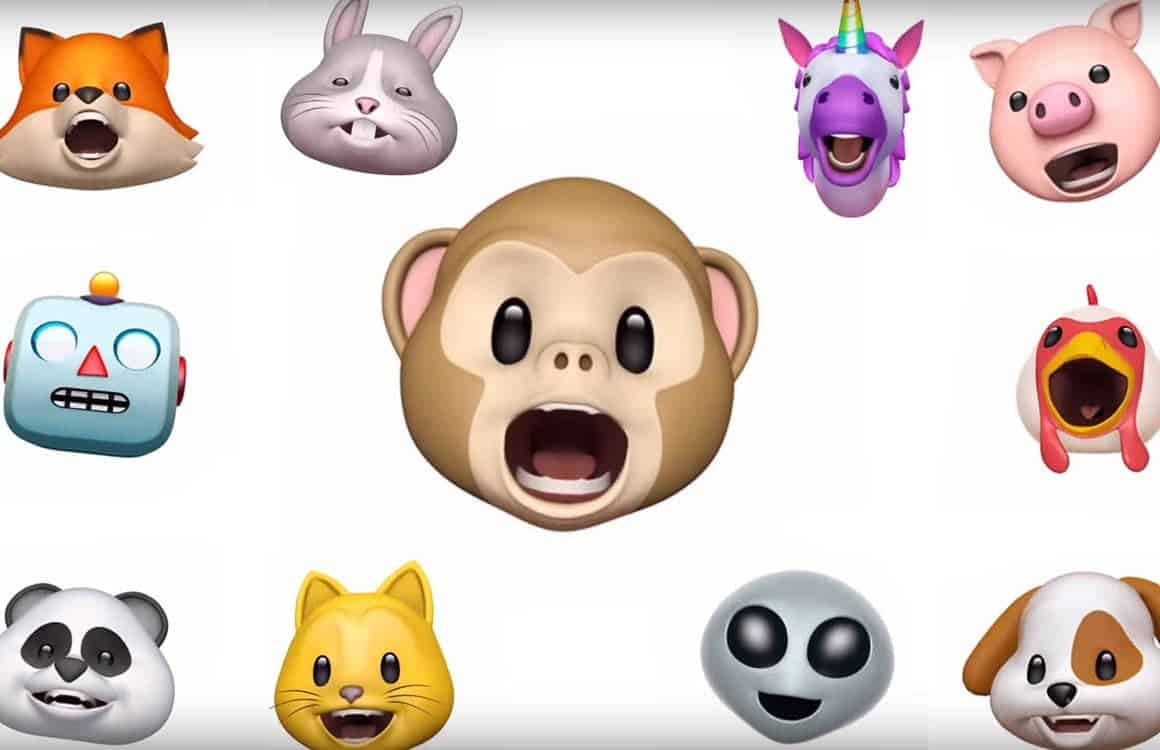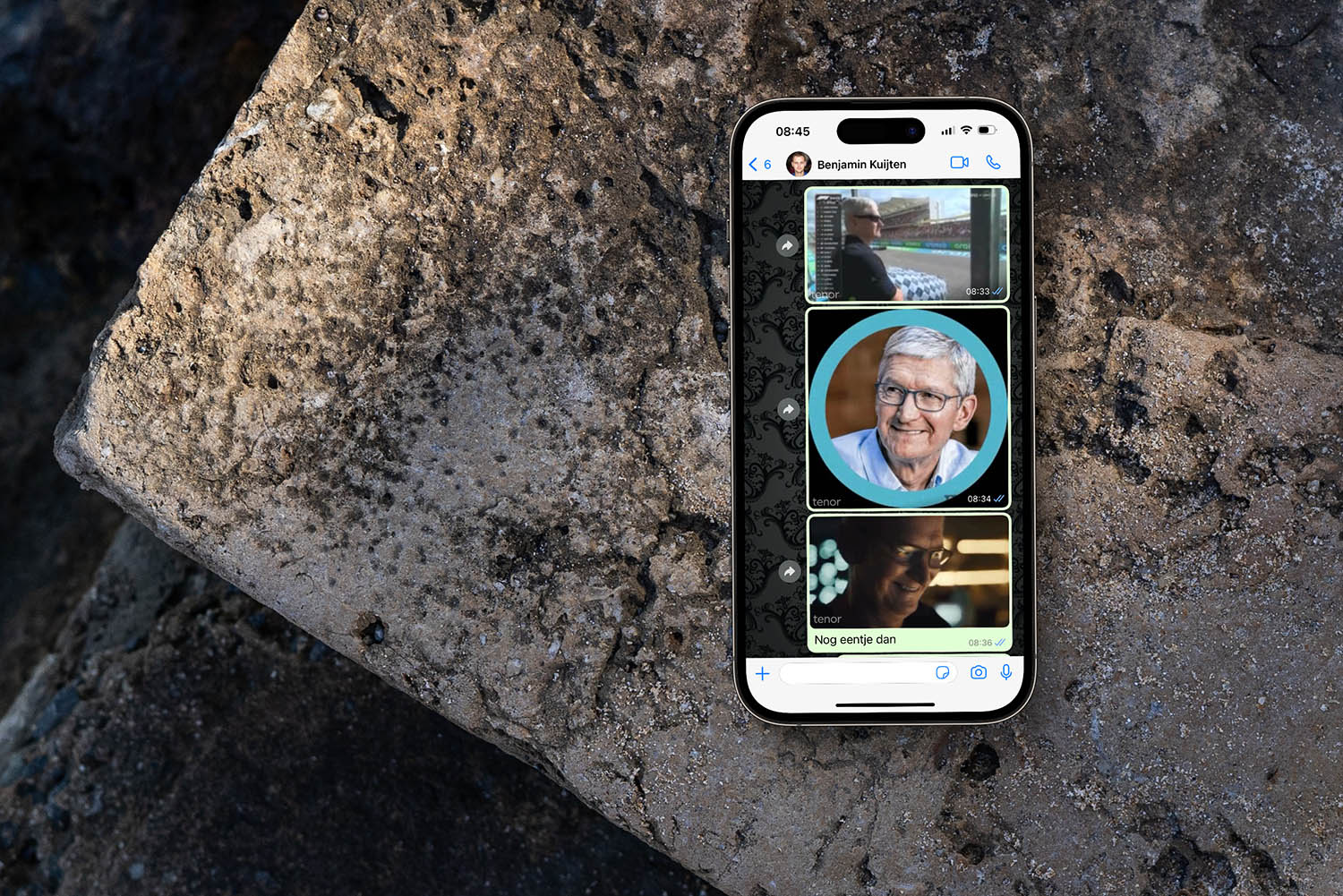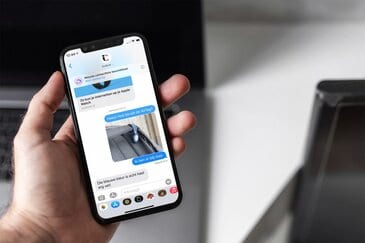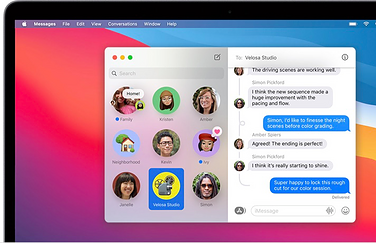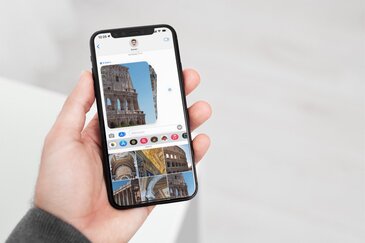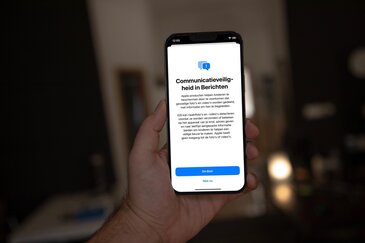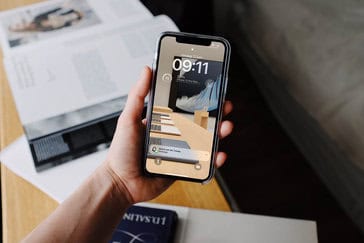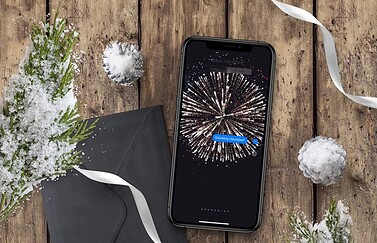iMessage gifs
De Berichten-app bevat een heleboel leuke functies, zoals schermvullende animaties, stickers en een eigen App Store. Een van de nieuwe functies die je misschien wat minder makkelijk weet te vinden, is de mogelijkheid om gifjes (bewegende plaatjes) te zoeken en te versturen. In diverse landen heeft Apple hiervoor de #images-functie, maar die werkt alleen in Duitsland, Frankrijk, Italië en enkele andere landen. In Nederland en België zul je het op een iets andere manier moeten doen.
Gifs versturen met #images
Heb je je iPhone ingesteld op Australië, Canada, Duitsland, Frankrijk, de Filipijnen, Ierland, India, Italië, Japan, Nieuw-Zeeland, Singapore, het Verenigd Koninkrijk of de Verenigde Staten, dan kun je gemakkelijk gebruik maken van de #images functies. Hiermee heb je toegang tot honderden populaire gifs.
Zo voeg je een gif toe aan berichten:
- Open de Berichten-app en ga naar een bestaand gesprek.
- Tik onderin het scherm op het App Store-icoontje.
- Tik vervolgens op het rozerode #images icoontje met vergrootglas.
- Voer met de zoekfuctie een zoekbegrip in, bijvoorbeeld ‘happy’.
- Tik op de gif om deze toe te voegen aan het bericht.
Zie je het rozerode #images icoontje niet? Dan moet je je taal en regio instellen op bijvoorbeeld UK via Instellingen > Algemeen > Taal en regio.
De gifs die met #images zijn verstuurd bewegen alleen als de ontvanger beschikt over iMessage op een Apple-apparaat. Mocht het niet lukken, dan vind je bij Apple meer info. Het vreemde is dat deze functie al sinds iOS 10 bestaat, maar nog steeds niet de overstap heeft gemaakt naar de Nederlandse en Belgische versie van iMessage.
Gifs versturen met iMessage in Nederland en België
Helaas kun je in Nederland en België geen gebruik maken van de bovenstaande methode met #images, ook al beschrijft Apple het op de eigen website. Voor het versturen van gifs vanuit de Berichten-app heb je een aparte app nodig. We laten zien hoe dit werkt met de app Giphy (link), maar er zijn vele alternatieven. Zo zou je vanuit de iMessage App Store de apps GIF Keyboard link) of GIF Maker (link) kunnen installeren. Heb je Gboard van Google geïnstalleerd, dan kun je ook daarmee naar gifs zoeken. Verderop bespreken we hoe dit werkt.
Giphy gebruiken voor gifs in iMessage
Allereerst is het nodig om de Giphy te installeren vanuit de App Store van de Berichten-app. Dit werkt als volgt:
- Ga op je iPhone of iPad naar de Berichten-app.
- Tik op een willekeurig gesprek.
- Tik op het App Store-icoon links van het invoervak voor je bericht.
- Tik op Bezoek Store om naar de App Store te gaan.
- Gebruik de zoekfunctie om naar ‘giphy’ te gaan.
- Tik nu op Download om Giphy te installeren en bevestig de installatie.
- De tekst in het scherm verandert na het downloaden in Open.
- Tik boven de zoekbalk op het pijltje omlaag om weer terug te gaan naar de Berichten-app.
Wil je meer weten over apps installeren in iMessage, dan vind je in onderstaande tips meer uitleg.
Gifjes zoeken met Giphy
Nadat je Giphy hebt geïnstalleerd, kun je de app rechtstreeks vanuit de Berichten-app zoeken naar gifjes en deze versturen. Dit werkt als volgt:
- Tik in een willekeurig gespreksvenster op de App Store-knop links van het invulveld.
- Veeg naar links totdat Giphy verschijnt.
- Tik in het zoekveld bovenin om naar een gifje te zoeken, bijvoorbeeld Steve Jobs.
- Tik op het gifje dat je wilt gebruiken, voeg eventueel een tekst toe en tik op ronde blauwe knop met de pijl omhoog om je gifje te versturen.
Gifs versturen met Gboard
Nog gemakkelijker wordt het als je het Gboard-toetsenbord van Google installeert. Je hoeft dan geen aparte iMessage-app meer te installeren, maar gebruikt het extra toetsenbord dat je waarschijnlijk toch al op je iPhone hebt staan.
Zo werkt het versturen van gifs met Gboard:
- Tik in het toetsenbord op het wereldbolletje totdat Gboard verschijnt.
- Tik op het lachende gezichtje (zie pijl).
- Tik onderin het scherm op Gif en voer een zoekbegrip in.
- Bekijk een preview van de gif en tik erop om in het bericht te gebruiken.
Gifs bewaren in iMessage
Heb je een leuke gif ontvangen die je graag vaker wilt gebruiken? Dat kan: je slaat de gif dan op in de Foto’s-app, zodat je het later opnieuw kunt gebruiken.
Zo kun je een gif bewaren:
- Open de Berichten-app en ga naar het gewenste bericht.
- Houd je vinger op de gif en tik op Bewaar.
- Heb je een iPhone 6s of nieuwer, dan kun je hiervoor 3D Touch gebruiken.
- De gif staat nu in de Foto’s-app, klaar voor hergebruik.
Speciale gifs in iMessage: Animoji
Sinds iOS 12 is het mogelijk om heel bijzondere gifs in iMessage te gebruiken, namelijk Animoji. Dit zijn karakters die op de maat van jouw gezicht bewegen. Je kunt kiezen uit verschillende dierkarakters, een robot, skelet en meer. Sinds iOS 12 is het zelfs mogelijk om karakters te maken die op jouw lijken. Je kiest daarbij zelf welke huidskleur, haarkleur en kapsel je wilt hebben. Deze karakters heten Memoji.
Wil je meer met gifs doen? Lees dan onze tip over gifs in WhatsApp gebruiken en de beste gif-apps voor iPhone en iPad.
Taalfout gezien of andere suggestie hoe we dit artikel kunnen verbeteren? Laat het ons weten!